Sommario
Il browser Virus di reindirizzamento ( conosciuto anche come " Virus di reindirizzamento di Google ") è un'applicazione adware e hijacker del browser che reindirizza i risultati della ricerca verso false pagine web infette che possono danneggiare il vostro computer. Virus di reindirizzamento modifica le impostazioni di ricerca e disabilita anche gli aggiornamenti di Windows e dell'antivirus modificando le impostazioni della connessione a Internet e del browser. Un altro sintomo quando si è infettati con il virus Reindirizzamento è che la velocità del computer viene rallentata perché i processi dannosi vengono eseguiti in background.
È possibile rimuovere facilmente qualsiasi virus di reindirizzamento del browser seguendo i passaggi indicati di seguito:

Passo 1: rimuovere i processi in esecuzione dannosi.
1. Scaricare Utilità antirootkit TDSSKiller dal sito web di Kaspersky sul desktop.
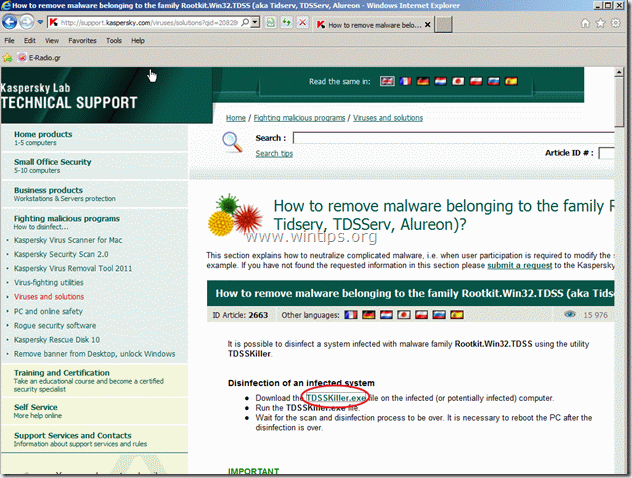

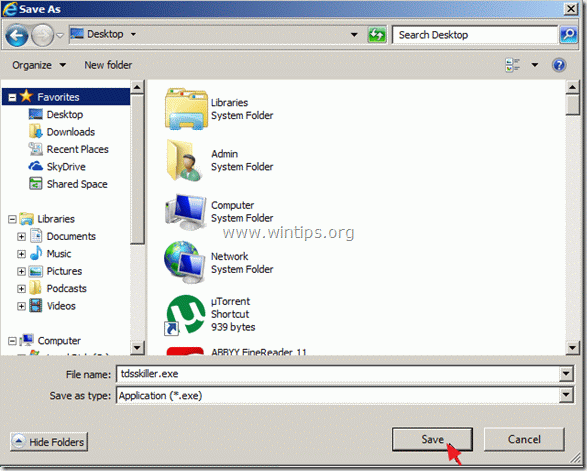
2. Al termine del download, andare sul desktop e fare doppio clic su "tdsskiller.exe" per eseguirlo.

3. Nel programma di utilità Anti-rootkit di Kaspersky, premere " Avviare la scansione ".
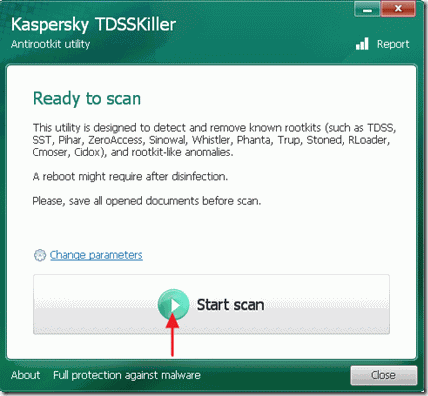
Al termine del processo di scansione, si apre una nuova finestra con i risultati della scansione.
4. Scegliere " Cura " e lasciare che il programma termini l'operazione di cura dei file infetti.
5. Al termine dell'operazione di "polimerizzazione", riavvio il computer.
6. Dopo il riavvio, eseguire nuovamente TDSSKiller per eseguire un'altra scansione alla ricerca di rootkit. Se il precedente lavoro di polimerizzazione è stato completato con successo, il programma vi informerà che "Nessuna minaccia trovata ".

Fase 2: Rimuovere e arrestare i processi dannosi rimanenti utilizzando "RogueKiller".
1. Scaricare e salvare l'utility "RogueKiller" sul desktop.
Avviso*: Scaricare versione x86 o X64 In base alla versione del sistema operativo. Per trovare la versione del sistema operativo, " Cliccare con il tasto destro del mouse " sull'icona del computer e guardare " Tipo di sistema sezione ".

2. Trova "RogueKiller" sul desktop e doppio clic Quando la prescansione è completata, premere "Scansione". per eseguire una scansione completa.
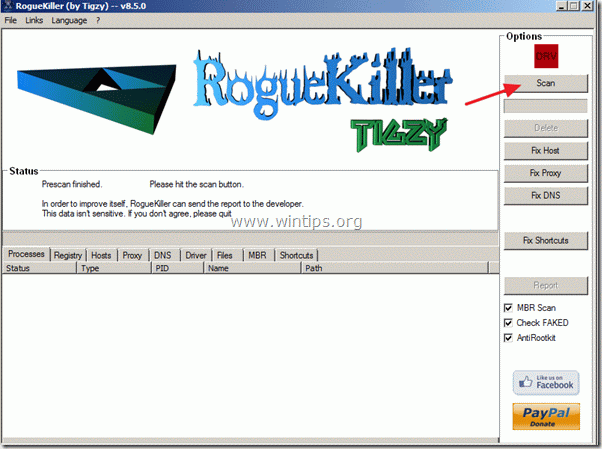
3. Al termine della scansione completa, premere "Elimina" per rimuovere tutti gli elementi dannosi.

Passo 3. Ripristinare le impostazioni predefinite della connessione a Internet.
Mentre si esegue l'utility RogueKiller, procedere alla correzione delle impostazioni della connessione Internet.
1. Correggere il file "hosts "*.
Al termine del processo di rimozione, premere il tasto " Riparare l'host ".
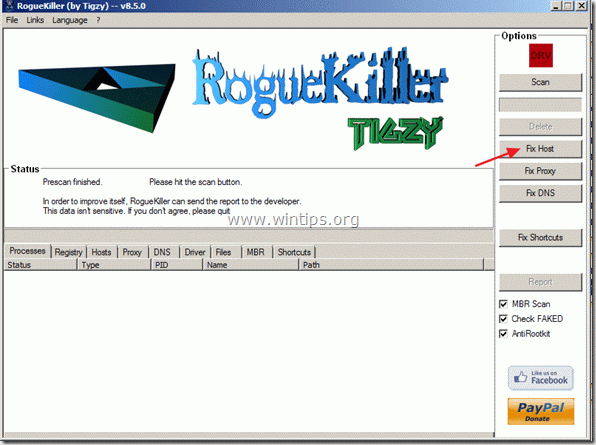
2. Correggere le impostazioni del "Proxy".
Per ripristinare le impostazioni del proxy, premere il tasto " Correggere il proxy ".

3. Correggere le impostazioni "DNS".
Per ripristinare le impostazioni DNS, premere il tasto " Correggere il proxy ".
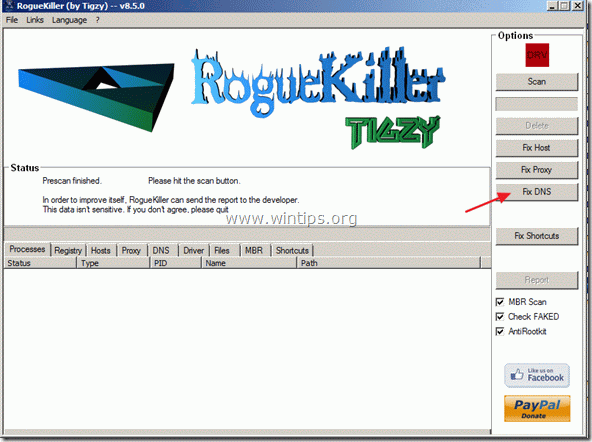
4. Chiudere l'utility Rogue Killer e riavviare il computer.
Al riavvio del computer, verificare la connessione a Internet e procedere con il passaggio successivo.
Passo 4. Pulire i file e le voci indesiderate.
Utilizzare " CCleaner " e procedere con il programma pulire il vostro sistema da temporanee file internet e voci di registro non valide.*
* Se non si sa come installare e utilizzare "CCleaner", leggere queste istruzioni .
Passo 5 Pulire il computer da minacce dannose.
Utilizzate il programma "MalwareBytes Antimalware" per ripulire il vostro computer dalle minacce dannose rimaste sul vostro computer.
MalwarebytesTM Protection rimuove spyware, adware e malware. Inizia subito il download gratuito!
*Se non si sa come installare e utilizzare " MalwareBytes Anti-Malware ", leggere queste istruzioni.
Consigli: Per garantire che il computer sia pulito e sicuro, eseguire una scansione completa di Malwarebytes Anti-Malware in "modalità provvisoria" di Windows .*
*Per accedere alla modalità provvisoria di Windows, premere il tasto " F8 " durante l'avvio del computer, prima della comparsa del logo di Windows. Quando il tasto " Menu Opzioni avanzate di Windows " appare sullo schermo, usare i tasti freccia della tastiera per spostarsi sul punto Modalità provvisoria e quindi premere "ENTRARE “.
Passo 6. Eseguire una scansione completa con il proprio programma antivirus
Eseguire il programma antivirus e eseguire una scansione completa a tutti i file e le cartelle.

Andy Davis
Il blog di un amministratore di sistema su Windows





